win11任务栏取消居中的方法 win11怎么将任务栏设置到靠左
更新时间:2023-05-30 14:27:53作者:zheng
有些用户在升级了win11系统之后感觉电脑的任务栏用起来不习惯,这时我们就可以将任务栏取消居中,今天小编教大家win11任务栏取消居中的方法,操作很简单,大家跟着我的方法来操作吧。
具体方法:
1.首先,在桌面任意空白处点击鼠标右键。选择“个性化”,点击进入;
2.找到“任务栏”,点击进入;
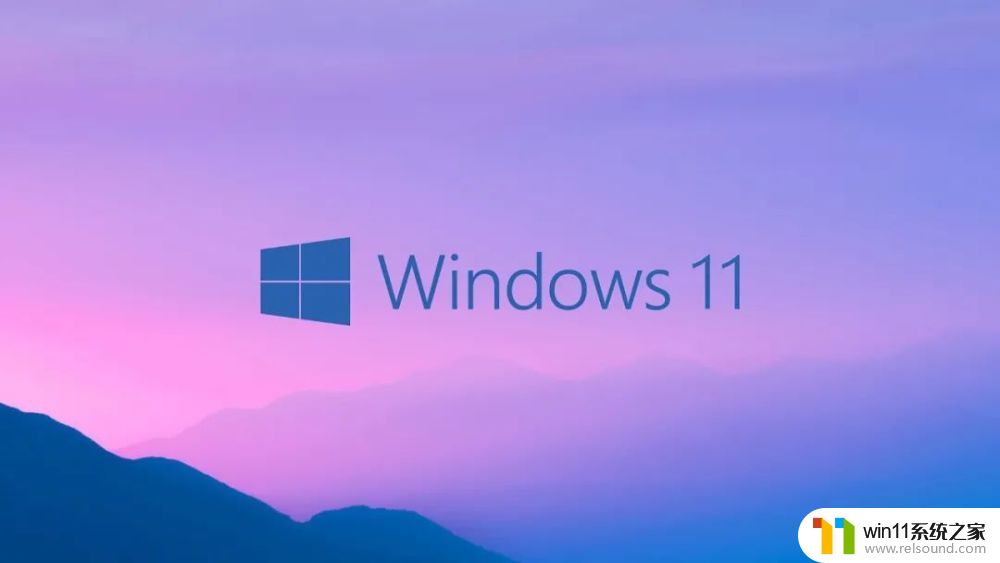
3.选择最下方的“任务栏行为”,点击展开;
4.在“任务栏对齐方式”后点击现在的“居中”;

5.选择对齐方式为“左”;
6.此时的桌面就和win10的一样了。

以上就是win11任务栏取消居中的方法的全部内容,如果有遇到这种情况,那么你就可以根据小编的操作来进行解决,非常的简单快速,一步到位。















